Ce tutoriel a été écrit avec Photoshop Elements 10.
On a souvent besoin dans la retouche photo, d’éliminer des éléments de celle-ci : les poteaux, les fils électriques, etc…
Photoshop Elements a donc un panel d’outils de correction que je vous présente dans ce tutoriel.
Où trouver ces outils ?
Les outils cités sont dans la barre d’outils. Il est facile de localiser le Tampon et le Correcteur localisé. Le Correcteur est associé au Correcteur localisé, il est donc accessible via un long clic sur le Correcteur localisé.
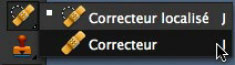
Outil Correcteur et Tampon, quels différences ?
L’outil Correcteur corrige des imperfections d’après une source, en gardant la matière, la tonalité de l’élément corrigé.
Le Tampon lui, remplace une texture d’après une source pour effacer un élément disgracieux. Il est ainsi possible avec le Correcteur, comme le Tampon, de supprimer un élément rapidement.
On doit définir via Alt + clic, la source de l’image qui sera être utilisée, que ce soit pour le Correcteur, comme avec le Tampon.
Outil Tampon de duplication :
Exemple :
Voici une section de visage avec des imperfections (enfin si on veut…).
► Avec l’outil Tampon de duplication, on prélève via Alt + clic, la source à dupliquer pour supprimer le grain de beauté le plus présent.

► Ensuite on peint sur le grain de beauté, afin de le supprimer, mais comme on copie une source sur l’image, il se peut que la correction ne soit pas au top.
Sur mon exemple, le grain de beauté a disparu, mais une tâche plus claire l’a remplacée parce que ma source était plus claire.

► Avec l’outil Correcteur, je peux prélever depuis la lèvre, il prendra en compte la texture lisse de la lèvre, mais gardera les tonalités de la peau à l’endroit où on supprime le grain de beauté.

La correction est quasi parfaite.

Bien entendu, le mieux est quand même de préléver dans une zone où la couleur se rapproche.
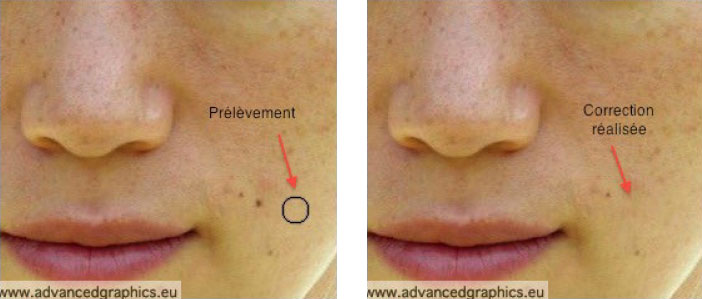
Si j’avais utilisé le Tampon avec comme source la lèvre, le résultat ne serait pas bon.

Outil correcteur localisé :
Ce Correcteur, quant à lui, n’utilise pas de source pour corriger, il tient simplement compte de la texture qui l’entoure. Ainsi, il suffit de peindre, par petites touches, sur les éléments à corriger.
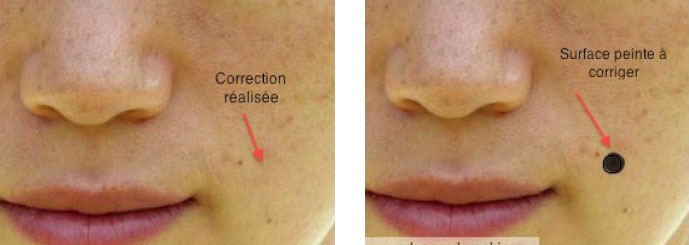
Et voilà, en quelques secondes, comment avec cet outil, corriger plusieurs imperfections. L’avantage c’est que cela reste naturel parce que contrairement au Tampon, l’outil ne recouvre pas, il change les couleurs des pixels.

Ce tutoriel a été réécrit avec l’autorisation de son auteur.
Ce tutoriel est la propriété du site Photoshoplus. Toute reproduction, exploitation ou diffusion du présent document est interdite.
Photoshoplus ©

